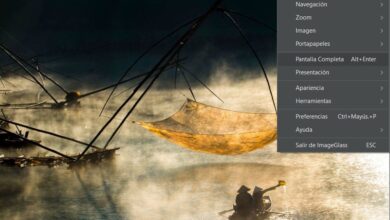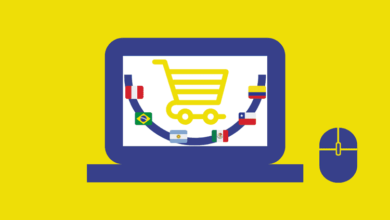Maak en bewaar persoonlijke afspeellijsten in VLC
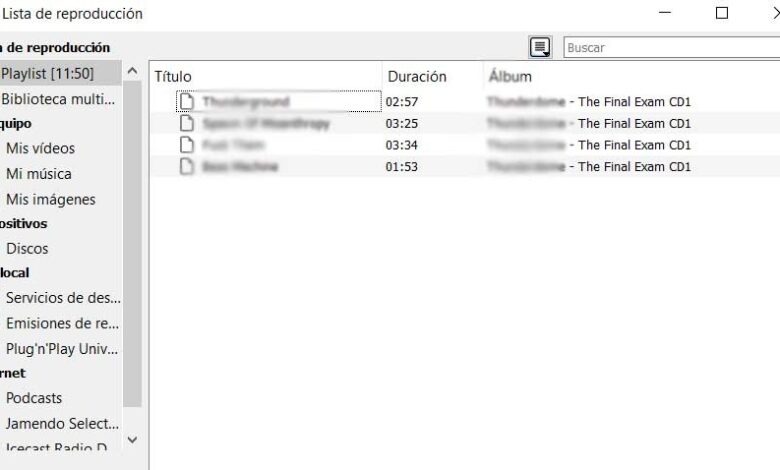
We beheren een goede hoeveelheid multimedia-inhoud, allemaal via een aantal specifieke programma's zoals: Kodi , MPC-HC of VLC, onder andere. Hiermee kunnen we zowel audio als video afspelen, maar elk heeft de neiging om zich iets meer op één type bestand te concentreren.
Dit is bijvoorbeeld het geval met de toepassing waarover we het in dezelfde regels gaan hebben. In feite is het een van de krachtigste en meest gebruikte multimedia-oplossingen die momenteel te vinden zijn, verwijzen we naar VLC Media Player . Nou, zoals velen van jullie al uit de eerste hand weten, stelt VLC Player ons in staat om afspeellijsten te maken. Ze zijn echter enigszins anders dan wat we gewend zijn op andere platforms, zoals: Spotify of YouTube.
VLC richt zich meer op het werken met video's dan met audio
Je moet er rekening mee houden dat in dit geval een afspeellijst in feite bestaat uit een groep bestanden die we achter elkaar willen afspelen. Zozeer zelfs dat we deze afspeellijst vanaf het begin niet kunnen noemen in VLC . Tegelijkertijd, wanneer we een nieuwe maken, verliezen we de oude. De reden voor deze manier van werken is eigenlijk omdat het programma zich richt op het afspelen van video's.
Het is waar dat het programma een veelvoud aan audioformaten ondersteunt, dus het kan ook als muziekspeler werken. Maar zoals ze zeggen, de focus ligt vooral op video, dus de lijsten die we maken zijn anders dan wat we bijvoorbeeld op Spotify doen. Daarom, in het geval dat we een willen of moeten maken leeslijst , laten we, naast het opslaan voor later, de te volgen stappen bekijken.
Het eerste dat u moet doen, is open VLC-speler in als zodanig zodat de hoofdinterface verschijnt. Vervolgens plaatsen we je in het menu Beeld / Afspeellijst, waar we de bestanden moeten toevoegen die we willen opnemen in de afspeellijst die we maken.
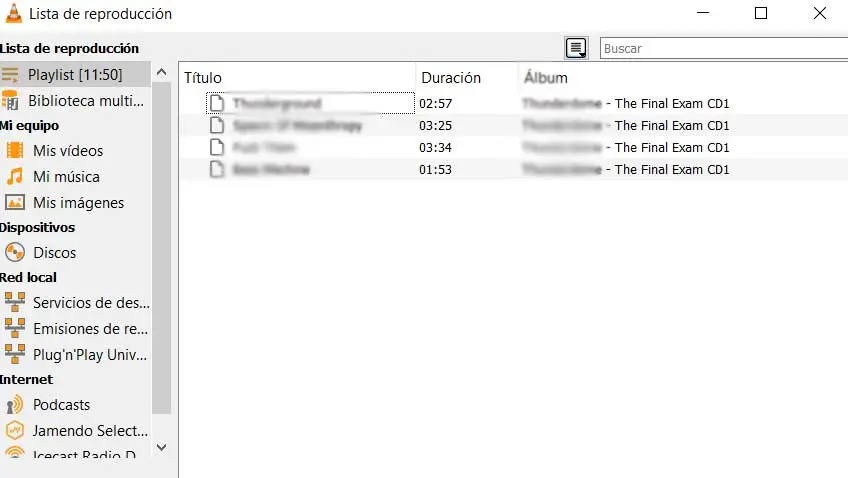
Dit kunnen we bereiken door gewoon te slepen dynamische Fichiers muzikaal vanuit Windows Verkenner. Dus zodra we de afspeellijst hebben gemaakt, gaan we naar de menuoptie Media / Afspeellijst opslaan.
Maak muziekafspeellijsten in VLC
Dan zullen we de nieuwe lijst een naam moeten geven, bijvoorbeeld volgens het soort muziek of omgeving. Dit is dan wanneer VLC zelf het bestand maakt dat de lijst zal bevatten, allemaal op XSPF-indeling . Daarom, vanaf dit moment, in de toekomst, wanneer we dezelfde afspeellijst willen afspelen, hoeven we alleen maar te dubbelklikken op de fichier XSPF wordt geopend in VLC.
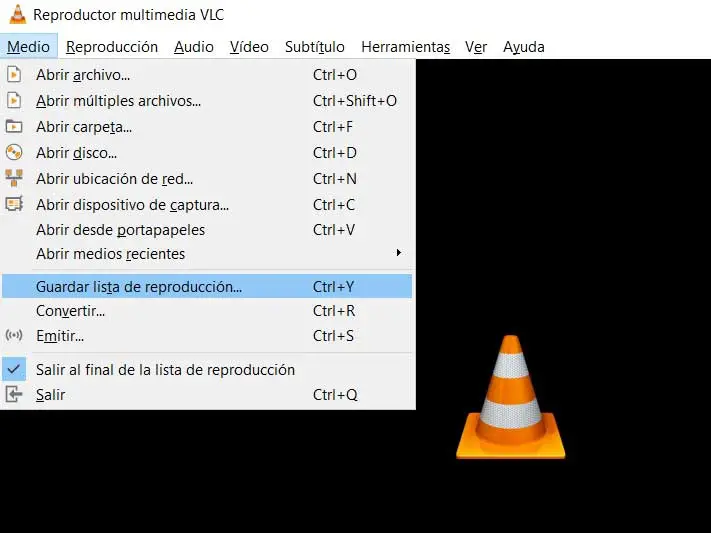
Natuurlijk zijn er op dit punt verschillende aspecten waarmee we rekening moeten houden. De bestanden die erin zijn opgenomen, worden bijvoorbeeld opgeslagen met hun naam en emplacement in het bovengenoemde XSPF-bestand. Als een van de bestanden wordt verplaatst of hernoemd, kan de afspeellijst deze niet vinden of afspelen. Daarom zal dit hoogstwaarschijnlijk terugkeren a erreur .
Bovendien, als we van uitrusting veranderen of besturingssysteem , moeten de bestanden die deel uitmaken van de lijst worden opgeslagen in hetzelfde schijfpad waar ze waren toen het werd gemaakt. Ten slotte zullen we zeggen dat items van dit type die in VLC zijn gemaakt, geen toegang hebben tot een online database, zoals gebeurt in Spotify.